7、创建可选颜色调整图层,对红、黄、白进行调整,参数设置如图20- 22,效果如图23。这一步给图片增加红色。

<图优艾设计网_PS图片合成20>
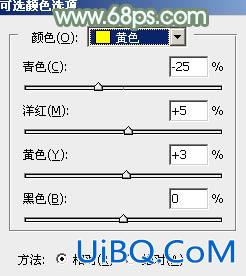
<图21>
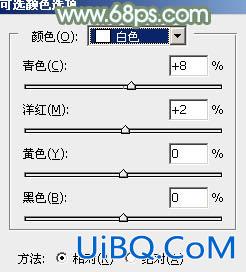
<图22>

<图23>
8、按Ctrl+ J 把当前可选颜色调整图层复制一层,不透明度改为:50%,效果如下图。
<图24>
9、创建可选颜色调整图层,对红、黄、绿、白进行调整,参数设置如图25- 28,效果如图29。这一步微调图片主色,并加强高光颜色。

<图25>
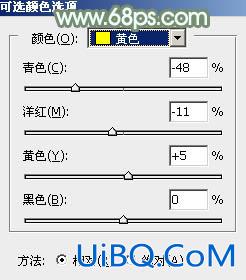
<图26>

<图27>
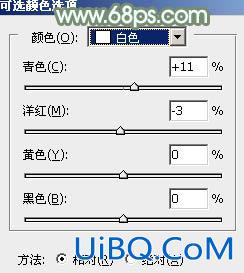
<图28>

<图29>
7、创建可选颜色调整图层,对红、黄、白进行调整,参数设置如图20- 22,效果如图23。这一步给图片增加红色。

<图优艾设计网_PS图片合成20>
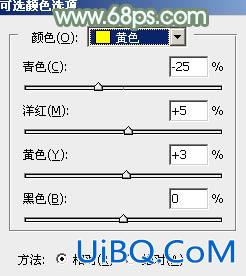
<图21>
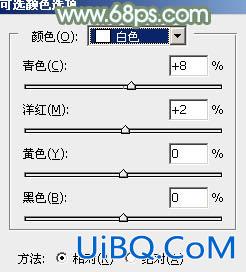
<图22>

<图23>
8、按Ctrl+ J 把当前可选颜色调整图层复制一层,不透明度改为:50%,效果如下图。
<图24>
9、创建可选颜色调整图层,对红、黄、绿、白进行调整,参数设置如图25- 28,效果如图29。这一步微调图片主色,并加强高光颜色。

<图25>
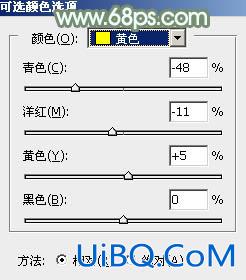
<图26>

<图27>
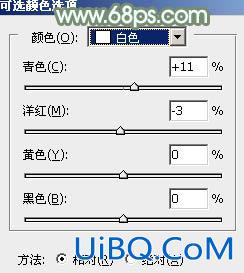
<图28>

<图29>
上一篇:ps调出拿伞的外国美女效果
ps调出蓝色漂亮效果图片:下一篇
精彩评论